
文章图片

文章图片

文章图片
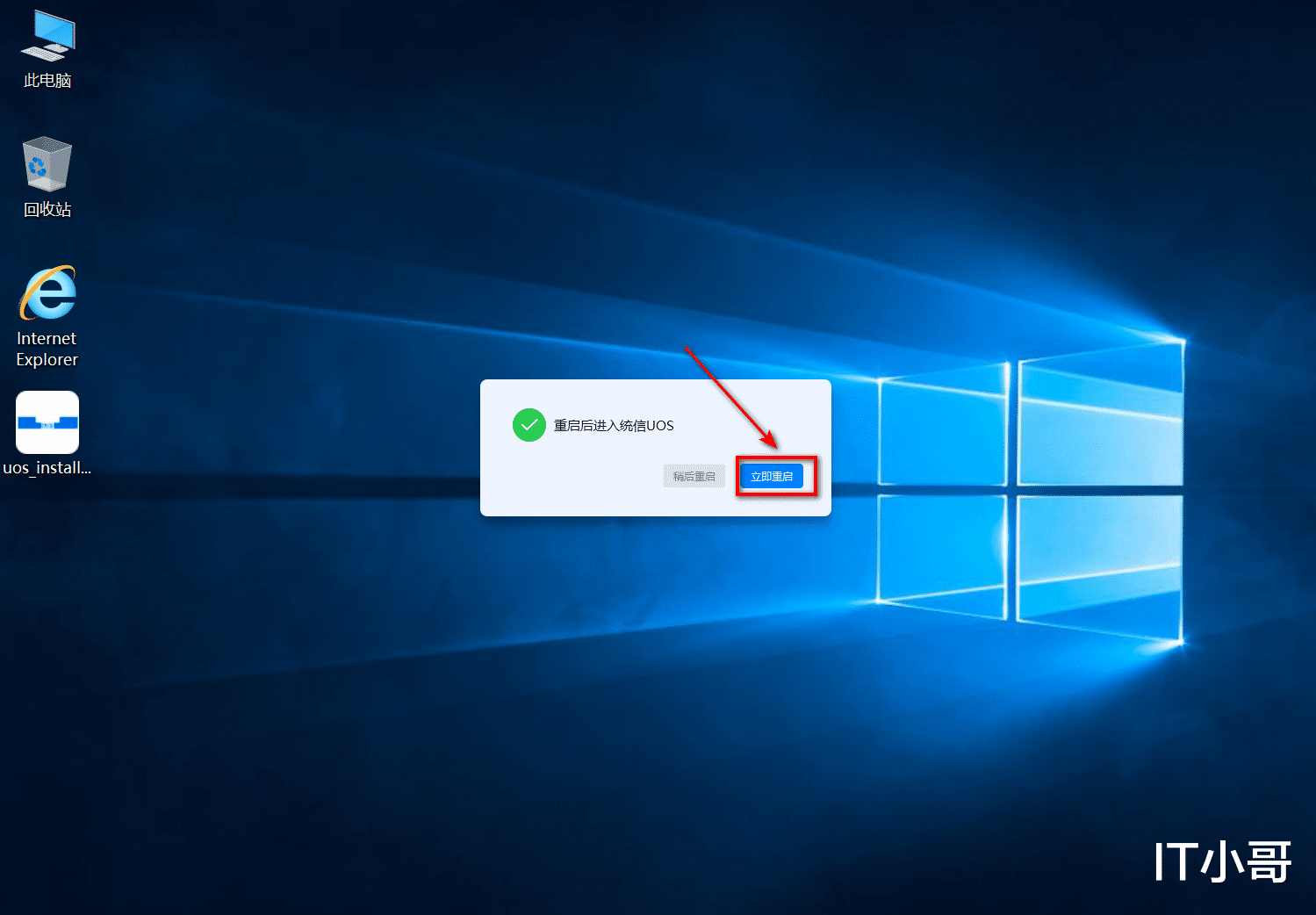
文章图片

文章图片

文章图片

文章图片
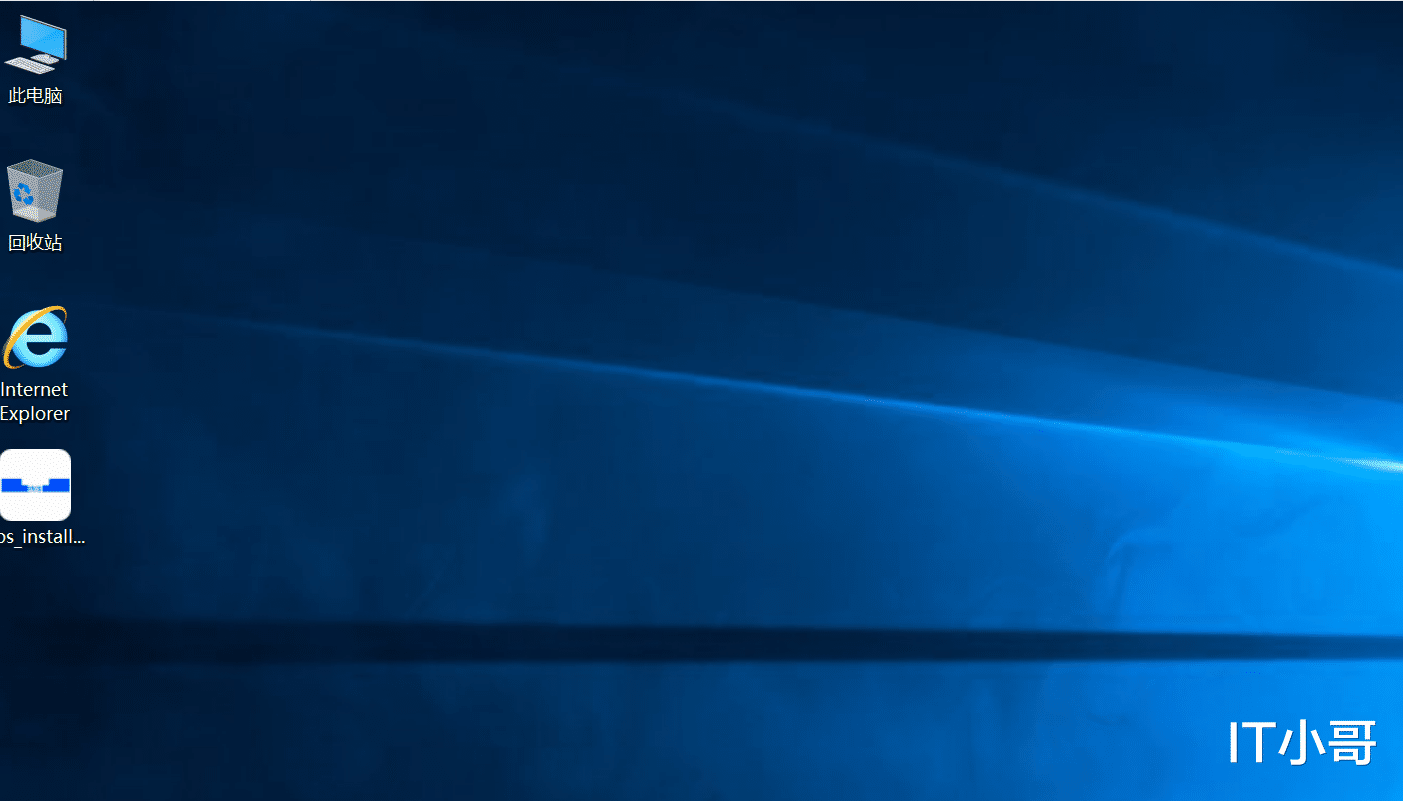
前言平时大家都是windows系统+windows系统的双系统 , 以及windows+macos的双系统 , 今天我们制作一个windows系统+linux的双系统 , linux以统信uos为例 。 这里仰仗统信UOS的工具让接下来的操作变得是如此的简单 。
Windows+linux双系统安装1、Windows系统安装对大家来说都不是啥事 , 就不说步骤了 。 我这里Win10已经安装好了 。
2、接下来我们打开如图的网址去下载统信UOS家庭版(一键安装)工具
3、我已经下载好了
4、打开这个工具——启动统信UOS
5、点击“同意并继续” , 这里检测机制 , 一般工具会让你把uos系统安装到最后一个盘符 。
6、正在安装……这个安装要求电脑一定要联网 。
7、安装完毕 , 点击“立即重启”
8、看到这个引导菜单是两个系统 , 证明双系统安装已经成功了 , 默认是UOS接下来我们进系统简单配置一下 。
9、设置系统登陆用户和密码——点击确定
10、更新系统配置中……
11、输入密码 , 进入系统
12、正常进入UOS系统界面 。
13、重启电脑我们进windows看正常不?
【Windows|WIN10与UOS双系统制作】
14、成功进入 , 至此linux和windows双系统创建成功 。
文章到此结束 , 感谢大家的阅读如果感觉文章不错 , 欢迎点赞+关注带你一起长知识 。
- 副董事长|京东方A董秘回复:公司与全球数千家供应商保持着良好的合作关系
- 微信|个人收款码与商业收款码有什么不一样
- iqoo|iQOO Z5x兼备长续航与优质好屏,无压力畅玩游戏
- 任正非|任正非与孟晚舟的姓氏为什么不一样?
- 蓝思科技|苹果与34家中国供应商断绝合作,央视呼吁:尽快摆脱对苹果依赖
- 小米 11 Ultra 内测 NFC“读写勿扰”与“解锁后使用”功能
- 李现与eStar队员合影并晒签名队服 称“感谢冠军战队的礼物”
- 文和友|泡泡玛特与飞书达成合作 新消费代表企业加速迁移飞书
- 显示器|年货节联合回馈,华硕显示器与雷孜推出超值创艺套装!
- Win10|win10又更新了,为何有种恐惧感
